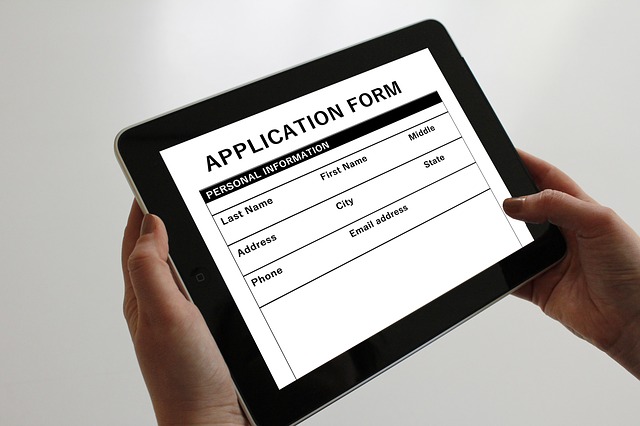
IELTSは、ニュージーランド、オーストラリアなどで使用される英語能力検定試験です。
IELTSのスコアは、大学入学の必要英語能力基準また、永住権・就労ビザ等の申請に使用されます。
IELTSの申し込みはオンラインで行います。
この記事では、ニュージーランドでIELTS試験を受験するための申し込み方法の流れを支払い方法についてお話しします。
IELTSの申し込み方法
IELTSの試験の申し込みはオンラインで行います。
申し込みには大きく4つのステップがあります。
- 受験を希望するテストセンター(試験の会場)と希望の受験日を選択する
- 受験者の詳細の登録をする
- その他必要事項の入力
- 支払い
必要なもの
- パスポートの顔写真のページをスキャンしたファイル
- クレジットカードでの決済を希望の場合はクレジットカード(その他の方法での支払が必要な場合は受験を希望のテストセンターにお問い合わせください)
以下、支払い前までの手順についてお話ししています。
受験を希望するテストセンター(試験の会場)選択する
IELTSのテストセンター選択するページを開きます。
Googleで見つける場合は、”ielts new zealand” と検索すると、ニュージーランド国内でIELTS試験を受けることができるテストセンターを表示するページを見つけることができます。(https://www.ielts.org/で始まるページです。)
同じページに以下のリンクからアクセスできます。
ニュージーランドでIELTSの試験が受験可能なテストセンター
そうすると、以下のようなページが表示されます。
”New Zealand”が選択されていることを確認してください。
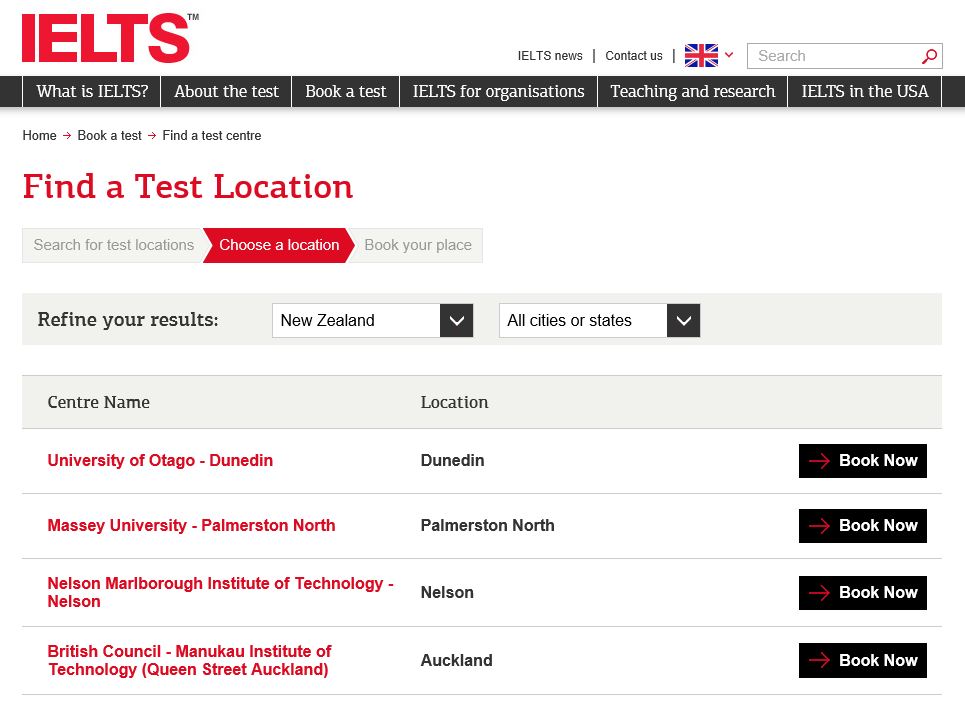
この画像では途中で切れていますが、ニュージーランドでIELTSが受験できる場所が表示されているはずです。
私はハミルトンに住んでいるので、テストセンターは1つしかありませんが、オークランドなどテストセンターが複数ある都市は希望のテストセンターを選択します。
右端の”Book Now”を選択すると、違うページに移動します。
実は、このページには他の方法でもアクセス可能です。IELTS ログインページ >Register for your IELTS test の下の”Book Now”をクリックしてください。
下のページで以下を選択します。
- テストセンターを希望する都市
- テストの種類(アカデミックまたはジェネラルトレーニング)
- 障がいなどによる特別サポートの有無(必要の場合はサポートの種類)
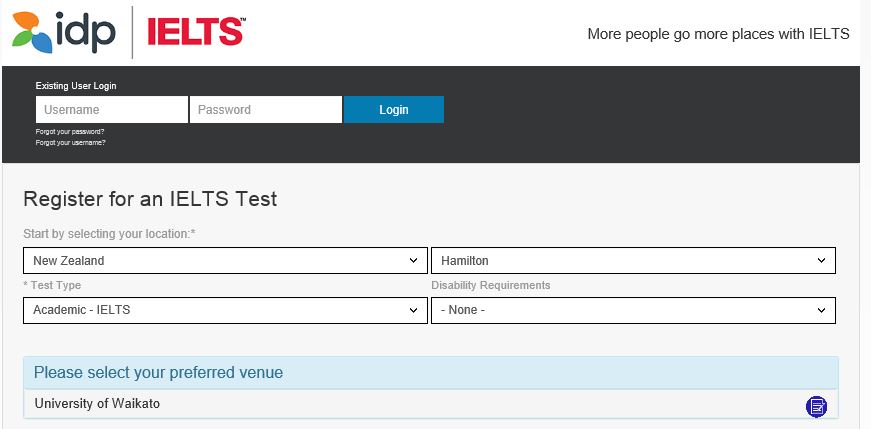
そうすると、上の画像のように希望の試験会場を選択してくださいと表示されます。(水色の部分の下)
ハイパーリンクになっているので、希望の試験会場(テストセンター)をクリックします。
そうすると、ちょっと小さくて見づらいと思いますが、試験会場の詳細が表示されます。
その下の方にカレンダーが表示されています。
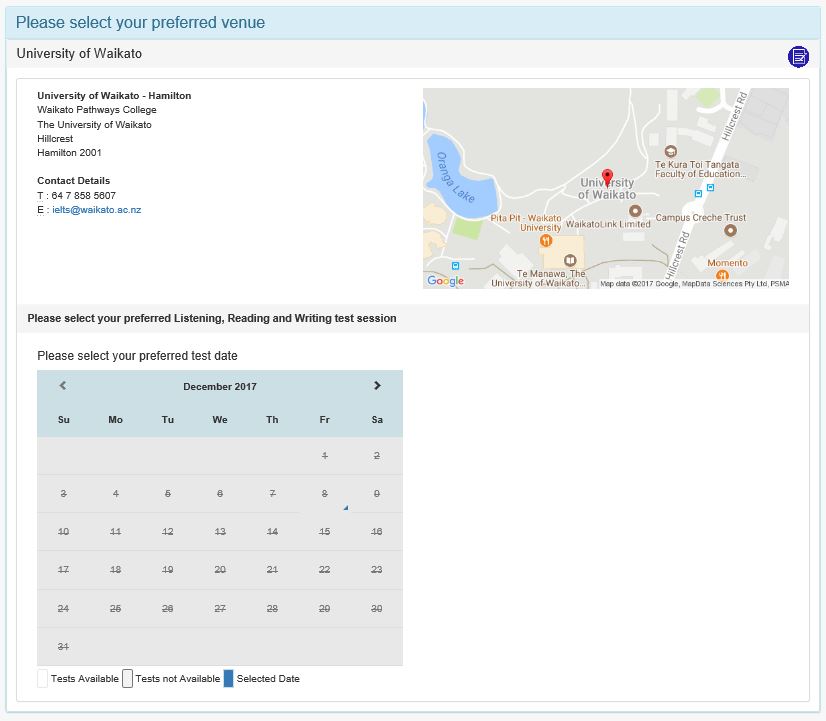
このカレンダーはIELTSの受験予約が可能な日を表しています。
日付が白くなっている場合は、受験予約可能な日です。
上の画像では、2017年12月は受験予約可能な日がないということです。
2018年2月まで進みますと、受験予約可能な日がありました。
以下の画像のように、2月10日と24日は白くなっているのでまだ受験の予約が可能です。
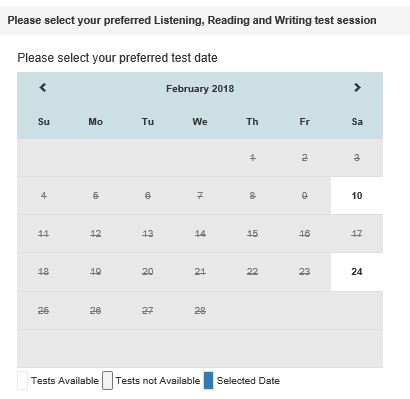
2月10日をクリックすると、詳細が表示されます。
ここで内容を確認し、正しければ ”Continue” クリックします。

すると、ユーザーログインをする画面に進みます。
すでにユーザー登録をしている方は、ここにユーザーネーム、パスワードを入力しログインします。
もし、ユーザー登録が必要な場合は、緑のボタン “Create New User” をクリックし、ユーザー登録画面に進みます。
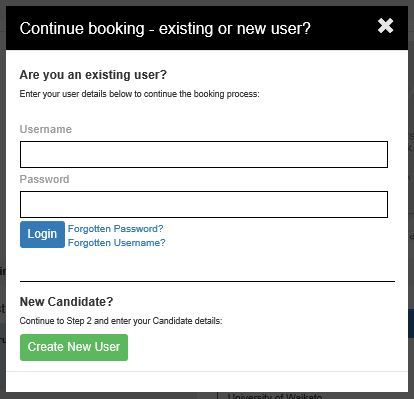
受験者の詳細の登録をする
すでにユーザー登録されている方は、この部分はスキップしてください。
個人情報の登録
以下のような個人情報の登録画面が表示されます。
上部には選択したテストの試験会場、日付、テストの種類が表示されているので、正しいかをご確認ください。
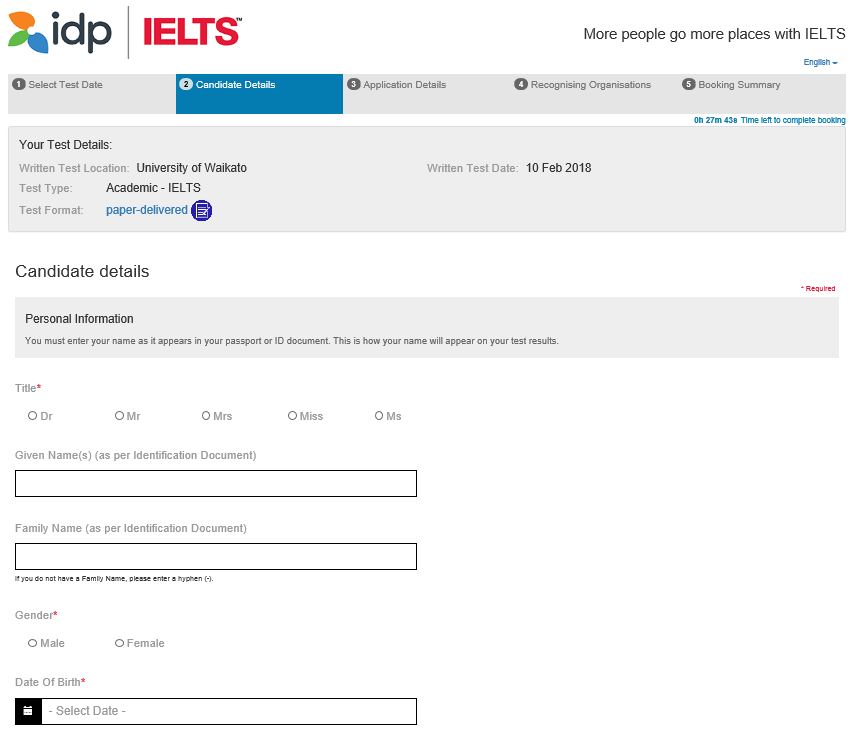
上の画像が途中で切れていますが、以下の情報の登録が必要です。
| 英語表記 | 日本語 | 説明 |
| Title | 敬称 | Dr, Mr, Mrs, Miss, Ms から選択 |
| Given Name(s) | 名(ミドルネームを含む) | パスポートなど、身分証明書と全く同じものを入力 |
| Family Name | 姓 | パスポートなど、身分証明書と全く同じものを入力 |
| Gender | 性別 | Male, Femaleから選択 |
| Date of Birth | 生年月日 | dd/mm/yyyy形式
日付/月/西暦 の順にを数字で入力 |
| Identification Type | 身分証明書の種類 | Passport, National Identity Card のどちらを選択
日本の方はパスポートを選択されるかと思います |
| Identification Number | 身分証明書の番号 | パスポート番号を入力 |
| Nationality | 国籍 | 身分証明書に記載されている国籍を選択 |
| First Language | 母国語 | 適切な言語を選択 |
| Telephone | 電話番号 | NZ国内で連絡が取れる電場番号または携帯番号、両方は必須ではないですが、どちらか1つは必要 |
| Mobile | 携帯番号 | NZ国内で連絡が取れる電場番号または携帯番号、両方は必須ではないですが、どちらか1つは必要 |
| Email Address
|
Eメールアドレス | IETLSの試験の案内が送られてくるので、必ずアクセス可能な、正しいEメールアドレスを入力 |
| Occupation Level | 職業上の地位 | 学生、被雇用者、雇用主、個人事業主、リタイアなど現在の職業での地位を選択 |
| Occupation Level Other | その他の職業上の地位 | 上の職業上の地位で”Other”を選択した場合のみ入力 |
| Occupation Sector | 業種 | 選択肢の中から適切な物を選択 |
| Occupation Sector Other | その他の業種 | 上の業種で”Other”を選んだ場合にのみ入力 |
| Education Level | 教育レベル | 最終学歴で最も当てはまるものを選択 |
| Years of English Study | 英語勉強の年数 | 適切な年数を入力 |
| Postal Address | 郵便用アドレス | 試験結果の送付先を入力 |
| Country | 国 | |
| Address Line 1 | アドレスライン1 | アドレスライン2、3は必須ではありません |
| Suburb or Town | 郊外名または市町村名 | 必須ではないですが入力した方が確実です |
| State / Region | 州 / 地域 | 必須ではないですが入力した方が確実です |
| Postal Code / ZIP | 郵便番号 / ジップコード |
画面上に、*(アスタリスク)ついているものが必須項目です。
同ページの下の方に、ニュースレターを希望するかどうかの選択画面があります。
ニュースレターはEメールまたはショートメールで受け取ることができます。
ショートメールの場合は、電話会社によっては追加料金がかかるかも知れないので、ご注意ください。
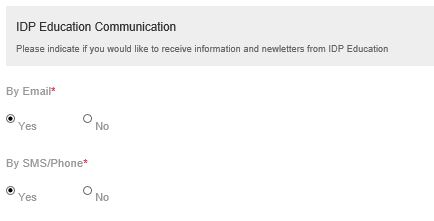
そして、同ページの最後にユーザーネームとパスワードの設定画面が表示されます。
ユーザーネームとパスワード(2回)を入力し、緑のボタン “Register” をクリックします。
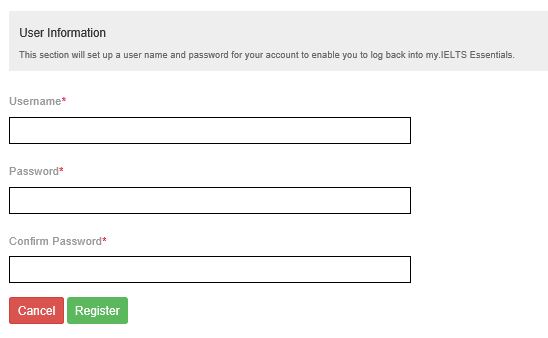
IELTS試験 必要事項の入力
すでに会員登録されている方は、ログイン後ここからご参照ください。
IETLSの申し込みページ
個人情報の入力の後は、My Application というページに移動します。
このページでは IELTSを受験する理由、身分証明書の画像のアップロードなどを行います。
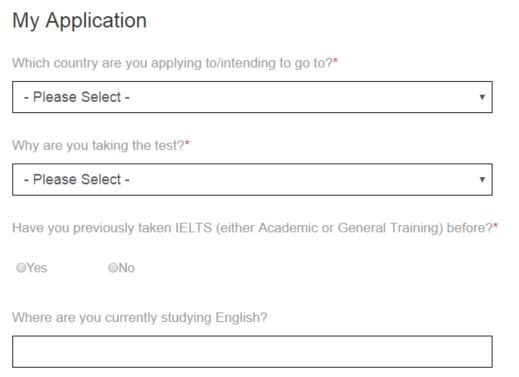
以下が実際の必須項目です。
| 英語表記:Which country are you applying to/intending to go to?
日本語:どこの国へ申し込み/どこの国へ行く予定ですか? 説明:これはどこの国へ留学・移住するつもりかを聞いています。 選択肢から適切な国を選びます。 |
| 英語表記:Why are you taking the test?
日本語:どうしてこの試験を受けるのですか? 説明:適切な理由を選びます。 |
| 語表記:Have you previously taken IELTS (either Academic or General Training) before?
日本語:以前にIELTSの試験を受けたことがありますか?(アカデミック、ジェネラルトレーニング問わず) 説明:Yes/Noで答えます。Yesと答えた場合は必要事項を入力します。 |
| 英語表記:Where are you currently studying English?
日本語:現在どこの国で英語を勉強していますか? 説明:適切な国を入力します。 |
過去の受験の有無の部分で “Yes”を選択した場合は、受験した場所と日付を入力します。(100%正確である必要はないようです。)
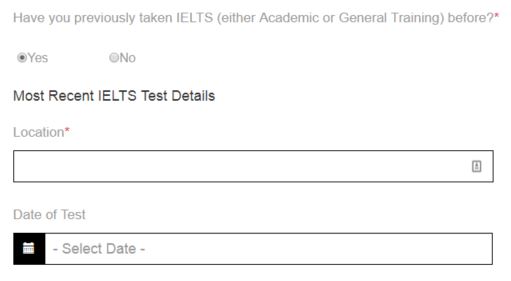
その後は、身分証明書の詳細を入力します。
日本の方々は通常パスポートを選択されるかと思います。
パスポートを選択し、パスポート番号、有効期限を入力します。
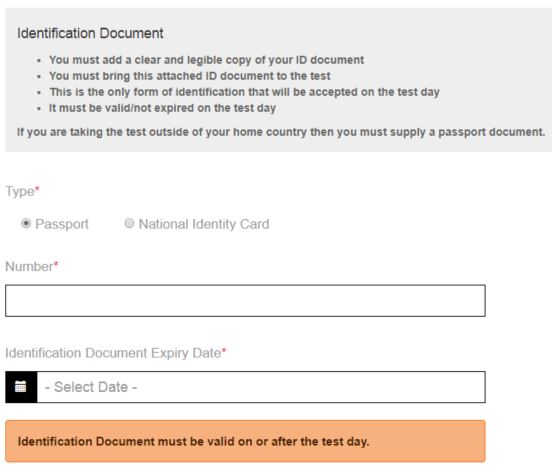
そして、同ページの一番下に、ファイルをアップロードする場所があるので、パスポートの顔写真のページを複写(スキャン)したファイルをアップロードします。
下の、”Select Image” をクリックするとファイル エクスプローラが開かれるので、そこから該当のファイルを選びます。
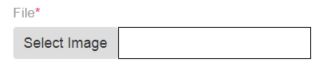
そして、その後 “Continue”をクリックして次のページへ進みます。
受験結果の送付についてのページ
受験結果は1部、事前に登録した郵送先の住所へ送られます。
それ以外に、教育機関や政府機関に結果を送りたい場合ここで選択出来ます。
最大5カ所までは無料で送ることができます。
これらは指定した教育機関や政府機関へ直接送付されます。
なので、事前に教育機関や政府機関へ連絡しておいた方がいいでしょう。
通常、教育機関や政府機関は受験結果をコピーした物や、オンラインのページの印刷したものは受け付けてくれません。
そのためここで選択をしなかった場合、IELTSで発行された結果の書類を追加でもらう必要があります。
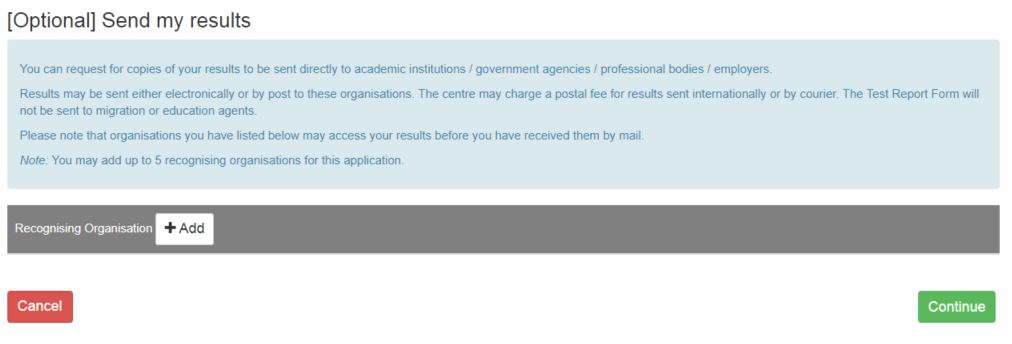
追加で発行された結果書類は、テストセンターにより料金がかかります。
料金について詳しくは、以下のページをどうぞ。
結果の送付が必要な場合は送付先を選択し、”Continue”をクリックします。
申し込み内容確認ページ
このページ、Booking Summary では、申し込みの詳細が表示されます。
内容に間違いがないか確認します。
間違いがなければ、同ページの一番下まで進み利用規約に同意します。

利用規約に同意するには、水色のリンク、”Click here to read and agree to the Terms and Conditions” をクリックします。
すると、以下の画面が表示されるので、
同意する場合は、”I have read and agree to the Terms and Conditions”の横の箱をチェックして “Continue” をクリックします。
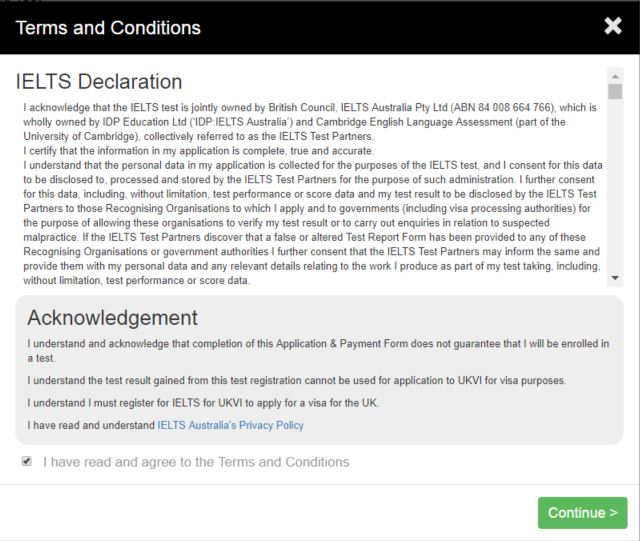
そうすると、元のページに戻るので問題がないことを確認し”Continue”をクリックします。

この後は、支払いのページに進むので、クレジットカードでの支払いを希望される方は詳細を入力し支払い手続きをします。
クレジットカードで決済した場合、支払い完了メールが届きます。
私の場合、支払いの翌日に申し込みをしたテストセンターの人から申し込み完了のメールが来ました。
また、そのメールには、受験日の10日程前に詳細とスピーキングテストの時間を知らせるとも記載されていました。
この記事のまとめ
- IELTSの申し込みはオンラインで行う。
- IELTSの申し込みはユーザー登録が必要。
- IELTSの申し込みにはパスポートの顔写真のページのコピーが必要。
- IELTSの申し込みには通常クレジットカードが必要。
以上、かなり長くなってしまいましたが、IELTSの試験の申し込み方法と流れについてお話ししました。
ご不明な点はお気軽にお問い合わせください。
それでは。






